Записване на големи файлове на флаш-памет, сваляне и копиране, NTFS система
С голям избор на PC технологиите, потребителите все по-често пишат своите файлове с голям обем информация за различни устройства.
Един от тези устройства - Flesh (пръчка), който е свързан с USB-порт.
Това представлява флаш устройството за вас, вие вече знаете. След като прочетох някои статии, като например: ". Основните неизправности на флаш памети"
Обемът на флаш памети се разраства всеки ден (най-големият в размер USB флаш устройство е Kingston DataTraveler (Кингстън), от 8 GB до 250 GB), потребителите беше зададен този въпрос:
"Как да пишем на големи файлове на флаш памет или твърд диск (HDD)? Как да се реши този проблем сами?
Затова реших да напиша тази статия, която ще бъде обяснено за решение на този проблем.
Сега, за да се разбере по-малко как се прави, ще освежи мозъка си и да разберат всичко. Факт е, в производството на флаш памети, техния формат FAT 32. Система на тази система не поддържа файлове по-големи от 4 GB.
За да запишете файла по-голям от 4 GB за отстраняване на пръчката, SCS, трябва да се настрои на NTFS. Тази система може да работи с файлове с размер почти до 16TB. Има три варианта, като е възможно да се направи устройството за NTFS. Не е толкова сложно за него, първо свържете флаш устройство към компютъра с USB гнездо и изчакайте, докато операционната система тя признава в системата.
3 варианта за инсталиране на NTFS система на Windows XP
Вариант 1: Форматирането пръчката
В "пускане в експлоатация" отворен "My Computer", изберете вашия флаш устройство. Аз в момента е "Removable Disk (C :)". Вие със сигурност ще бъде различна буква. След това, как да се определи къде сте флаш карта, обадете се в контекстното меню с десен бутон. След това изберете "Format"..
Се прозорец с настройките и да форматирате светкавицата. Искам да предупредя, че Windows 7 в "файлова система" вече е NTFS стойност. Но в Windows XP, тази стойност не може да бъде на разположение. както се вижда на фигурата.

И така, че нашата стойност е достигната (NTFS)? в Windows XP, направете следното:
Натиснете бутона за бутон "Start" (в долния ляв ъгъл на екрана), след това изберете артикул: Settings - Control Panel - System. В otkryvshiemsya на "Свойства на системата" отваря лайнер "хардуер" и кликнете върху бутона "Диспечер на устройствата". В "Мениджър на устройството" разкрие позицията "дискове" на това щракнете двукратно натискане се отваря прозорец със свойства на връзките на пръчката. Всичко това е показано на фигурата по-долу.

Сега отворете раздела "политика" и да зададете в ухапване на отметката на "Оптимизиране за изпълнение", след това кликнете върху "OK".
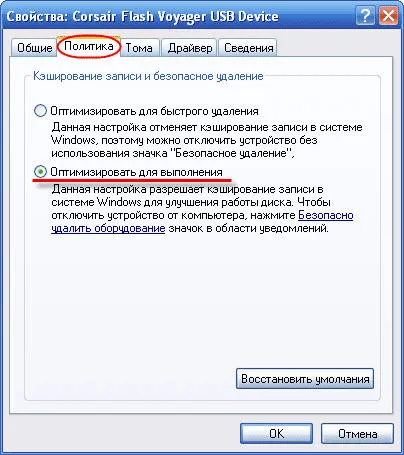
Затворете всички прозорци.
Сега плета прозорец покана за настройки и форматиране на пръчката, както е описано в началото на тази статия.
В "файлова система" стойността NTFS показва, изберете тази стойност, както е показано на фигурата. Между другото същото меню се вижда първоначално в windose 7.

След като изберете NTFS система, можете да настроите други настройки, като например: избор на етикет на том и изберете бърз формат.
Сега NTFS форматиране на USB флаш памет и да си щастие.
След формат флаш устройството към windose XP, инсталиране на линейните "политика", отбележете квадратчето в "Оптимизиране за бързо отстраняване".
Вариант 2: Конвертиране на пръчката.
За да направите това, ние ще използваме програмата за преобразуване на файловата система "Convert.exe" (Фейл System Utility реализациите, намиращ се в папка C: \ Windows \ System 32 \).
Натиснете бутона "Старт", изберете изберете "Run". Написали командата "CMD" и кликнете върху бутона "ОК". След това ще видите прозорец команда манипулатор.
За да се наеме екип:
"конвертирате<буква_флешки>: / Fs: NTFS / nosecurity / х "
В моя пример, цитирам протокола "преобразуване на R: / FS: NTFS / nosecurity / х".
Натиснете "Enter", след завършването на преобразуване, въведете командата "Изход" за след това "Enter" или просто затворете прозореца. Всичко това е показано на снимката по-долу.
Ако светкавицата шофирате в NTFS формат, превръщането няма да бъде. И така се случи, защото след първия процес ми flehi е форматиран с NTFS.
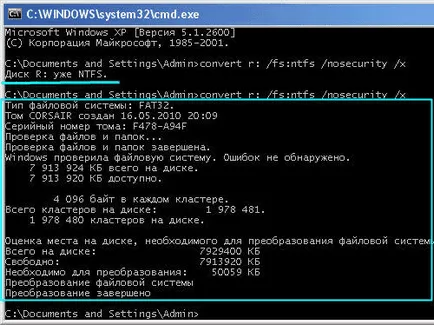
Тази команда е следните препоръки са планирани да се използват:
- Въпреки Convert.exe полезност ви позволява да конвертирате флаш файлова система без загуба на данни, се препоръчва преди да извършите конвертирането да копирате всички налични на флаш памет данните, на вашия твърд диск;
- На флаш памет да е свободно пространство за преобразуване на файловата система. В противен случай, можете да получите съобщение за грешка. В този случай, необходимата свободно място на флаш паметта чрез изтриване на ненужни файлове, или копие на файла в компютъра твърд диск;
- Ако флаш устройството има етикет «Volume Label», съобщението "Enter етикета на обема на диска, когато се опитате да конвертирате <буква_флешки>: ". В този случай, въведете етикета на вашия стик, в противен случай няма да бъде в състояние да конвертирате USB флаш памет - ". Етикетът на диск, с определен не е валиден" съобщението Или преди преобразуването, премахнете маркера в "Недвижими имоти" в раздела на диалоговия прозорец "General".
Вариант 3. Преобразуване на данните в FAT 32 в NTFS, без загуба на данни, с помощта на програма Paragon Partition Maneger 11.9887
Аз предлагам да си изтеглите безплатно книга като подарък: причините за виси на компютъра, възстановяване на данни, компютърна мрежа, чрез електрическите кабели и много други интересни парчета.